การปรับแก้สมดุลแสงขาว
คุณสามารถแก้ไขสมดุลแสงขาวที่ตั้งค่าไว้ได้ การปรับค่านี้จะให้ผลแบบเดียวกันกับการใช้ฟิลเตอร์แปลงอุณหภูมิสีหรือฟิลเตอร์ชดเชยสีซึ่งมีจำหน่ายทั่วไป
การปรับแก้สมดุลแสงขาว
-
เลือก [
: ปรับ/คร่อมแสงขาว]
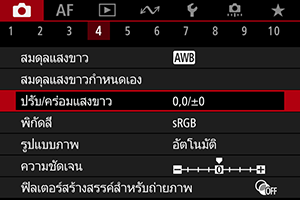
-
ตั้งค่าการปรับแก้สมดุลแสงขาว
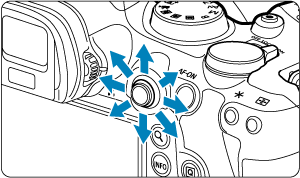
ตัวอย่างการตั้งค่า: A2, G1

- ใช้
เพื่อเลื่อนเครื่องหมาย “■” บนหน้าจอไปยังตำแหน่งที่คุณต้องการ
- B สำหรับสีน้ำเงิน, A สำหรับสีเหลือง, M สำหรับสีม่วง และ G สำหรับสีเขียว สมดุลแสงขาวจะได้รับการแก้ไขในทิศทางที่คุณเลื่อนเครื่องหมาย
- ทิศทางและปริมาณการแก้ไขจะแสดงที่ด้านขวาบนของหน้าจอ
- การกดปุ่ม
จะยกเลิกการตั้งค่า [ปรับ/คร่อมแสงขาว] ทั้งหมด
- กดปุ่ม
เพื่อออกจากการตั้งค่า
- ใช้
หมายเหตุ
- การแก้ไขสีน้ำเงิน/เหลืองหนึ่งระดับจะเท่ากับฟิลเตอร์แปลงอุณหภูมิสีประมาณ 5 ไมเรด (Mired: หน่วยการวัดอุณหภูมิสี ซึ่งใช้ในการบอกค่าต่างๆ เช่น ความหนาแน่นของฟิลเตอร์แปลงอุณหภูมิสี)
การถ่ายภาพคร่อมสมดุลแสงขาวอัตโนมัติ
การถ่ายภาพคร่อมสมดุลแสงขาวช่วยให้คุณสามารถถ่ายภาพสามภาพได้ในครั้งเดียวด้วยโทนสีที่แตกต่างกัน
การตั้งค่าปริมาณการถ่ายคร่อมสมดุลแสงขาว
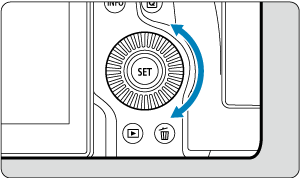
-
ในขั้นตอนที่ 2 สำหรับ การปรับแก้สมดุลแสงขาว เมื่อคุณหมุนปุ่ม
เครื่องหมาย “■” บนหน้าจอจะเปลี่ยนเป็น “■ ■ ■” (3 จุด)
การหมุนปุ่มหมุนตามเข็มนาฬิกาจะปรับการถ่ายคร่อม B/A และการหมุนปุ่มหมุนทวนเข็มนาฬิกาจะปรับการถ่ายคร่อม M/G
การตั้งค่า B/A ±3 ระดับ

- ทิศทางและปริมาณการถ่ายคร่อมจะแสดงที่ด้านขวาบนของหน้าจอ
- การกดปุ่ม
จะยกเลิกการตั้งค่า [ปรับ/คร่อมแสงขาว] ทั้งหมด
- กดปุ่ม
เพื่อออกจากการตั้งค่า
ข้อควรระวัง
- ระหว่างถ่ายภาพคร่อมสมดุลแสงขาว จำนวนภาพต่อเนื่องสูงสุดของการถ่ายภาพต่อเนื่องจะลดลง
- เนื่องจากกล้องจะบันทึกภาพสามภาพด้วยการถ่ายเพียงครั้งเดียว การ์ดจึงใช้เวลาในการบันทึกภาพถ่ายนานขึ้น
หมายเหตุ
- กล้องจะถ่ายภาพคร่อมตามลำดับต่อไปนี้: (1) สมดุลแสงขาวมาตรฐาน (2) การตั้งค่าสีน้ำเงิน (B) และ (3) การตั้งค่าสีเหลือง (A) หรือ (1) สมดุลแสงขาวมาตรฐาน (2) การตั้งค่าสีม่วง (M) และ (3) การตั้งค่าสีเขียว (G)
- คุณยังสามารถตั้งค่าการปรับแก้สมดุลแสงขาวและการถ่ายภาพคร่อมได้พร้อมกันในการถ่ายภาพคร่อมสมดุลแสงขาว หากคุณตั้งค่าการถ่ายภาพคร่อมร่วมกับการถ่ายภาพคร่อมสมดุลแสงขาว จำนวนภาพทั้งหมดเก้าภาพจะได้รับการบันทึกให้เป็นภาพเดียว
- ไอคอนสมดุลแสงขาวจะกะพริบเพื่อแสดงว่าได้ตั้งค่าการถ่ายภาพคร่อมสมดุลแสงขาวแล้ว
- คุณสามารถเปลี่ยนลำดับการถ่ายคร่อม () และจำนวนภาพ () สำหรับการถ่ายภาพคร่อมสมดุลแสงขาว
- Bracket หมายถึงการถ่ายคร่อม